PSA: Aktualisieren Sie Ihr Netzteil? Verwenden Sie die Kabel nicht wieder
Veröffentlicht: 2022-10-08
Viele Netzteile werden mit modularen Kabeln geliefert, und es wäre einfach, Ihre alten Kabel wiederzuverwenden, wenn Sie Ihr Netzteil austauschen, oder? Außer, dass dies Ihren Build braten kann. Hier ist der Grund.
Modulare Kabel sind nicht universell
Viele Kabel in Ihrem PC sind standardisiert. Lüfter-Header, Molex-Laufwerksanschlüsse, der 24-polige Molex-Header für Motherboard-Stromanschlüsse usw. verwenden alle einen gemeinsamen Standard. Die Art und Weise, wie einzelne Adern im Kabel und im Stecker angeordnet sind, wird als „Pinbelegung“ bezeichnet.
Wenn Sie jemals ein Diagramm eines Steckers gesehen haben, der die einzelnen Stifte, Buchsen oder Kontakte als „+5 V“ oder „GND“ bezeichnet, sehen Sie sich ein Pinbelegungsdiagramm an, das Ihnen sagt, welcher Teil des Steckers was tut.
Überraschenderweise sind die Pinbelegungen bei modularen Netzteilen jedoch nicht standardisiert, außer nach dem internen Standard, den der Hersteller verwendet – und ohne die Pins zu testen, würden Sie es nie wissen.
Während sich ein bestimmter +5-V-Pin auf einem standardmäßigen ATX-Hauptplatinenanschluss immer an derselben Stelle befindet – bekannt als die „Geräteseite“ des Kabels –, befindet er sich möglicherweise nicht an derselben Stelle auf dem Anschluss, der sich auf der Netzteileinheit selbst befindet.
Was bedeutet das genau und warum ist es problematisch? Das bedeutet, dass die modularen Kabel, die mit einem Netzteil geliefert werden, so „gepinnt“ sind, dass sie mit der Pinbelegung dieses Netzteils übereinstimmen und nicht mit jedem modularen Netzteil.
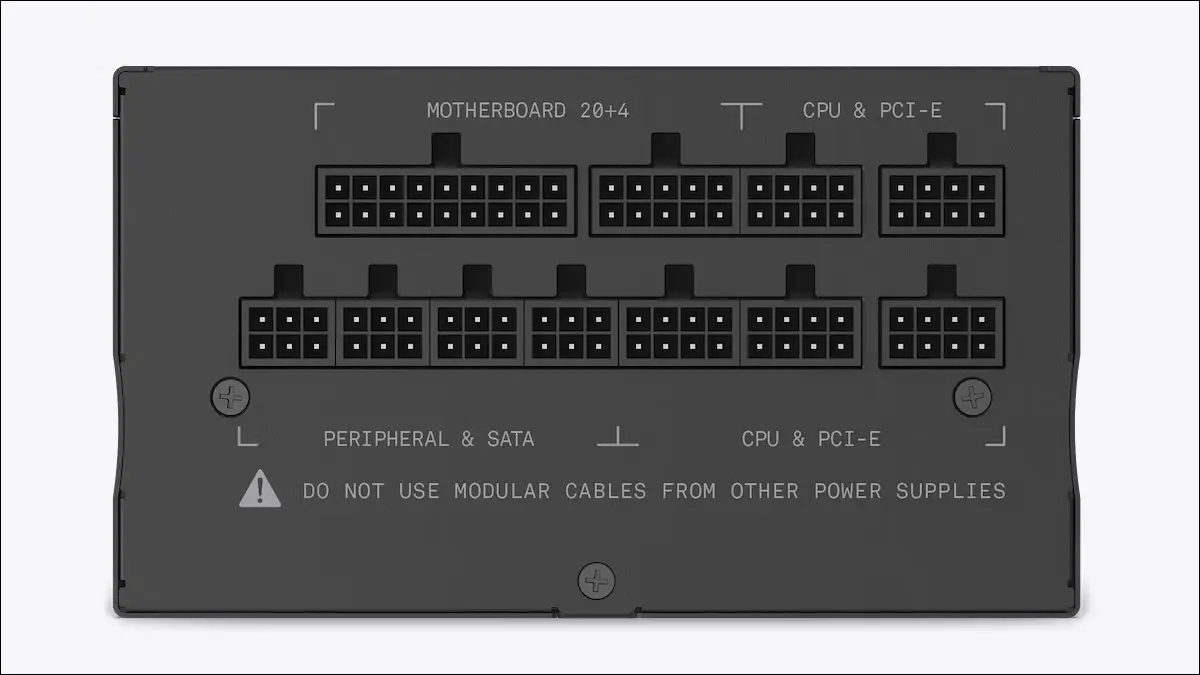
Wenn Sie einfach die Netzteilseite der Kabel vom Netzteil abziehen (während sie an Ihrem Motherboard, der GPU und anderen Komponenten angeschlossen bleiben) und das neue Netzteil einsetzen, können Sie das Pinbelegungsmuster effektiv „verschlüsseln“, indem Sie 12 V Strom an a senden Pin, dass die Hardware 5 V erwartet, oder die Stromversorgung des Kabels zu einem Pin, von dem das Motherboard erwartet, dass es Masse ist, und so weiter.
Jedes 24-Pin-ATX-Stromkabel hat beispielsweise drei +12-V-Pins und einen -12-V-Pin, aber je nach Hersteller können sich diese Pins irgendwo im 2×12-Pinout-Raster des Steckers befinden.
Im besten Fall stimmen die Pinbelegungen der Modularkabel von deinem alten Netzteil und dem neuen Netzteil überein und alles funktioniert super.
Im schlimmsten, aber nicht katastrophalen Szenario bootet oder funktioniert der Computer einfach nicht wie erwartet, aber es gibt keinen dauerhaften Schaden.
Dies kann besonders frustrierend sein, da es der Beginn eines langen Fehlerbehebungsprozesses ist, bei dem die Ursache Ihres Problems nicht sofort ersichtlich ist. Eine bestimmte Komponente kann sich einschalten, weil sie Strom hat, aber unregelmäßig funktionieren, weil sie unter Spannung steht.
Und im schlimmsten Fall booten Sie Ihren Computer mit der Pin-Swap-Konfiguration und verbrennen eine oder mehrere Ihrer Komponenten.
Genau aus diesem Grund finden Sie häufig direkt auf der Rückseite des Netzteils aufgedruckte Warnhinweise mit Texten wie „Verwenden Sie keine modularen Kabel von anderen Netzteilen“ oder „Nur für die Verwendung mit Original-Corsair-Typ-4-Kabelsätzen ausgelegt“.
So vermeiden Sie eine Katastrophe bei modularen Netzteilkabeln

Wenn Sie das Lesen des vorherigen Abschnitts etwas nervös gemacht hat, erfahren Sie hier, wie Sie eine Querdrahtsituation ganz vermeiden können – egal, ob Sie versuchen, dies in Zukunft zu verhindern oder mit einem Chaos fertig zu werden, das Sie gerade haben.

Ersetzen Sie im Zweifelsfall die Kabel
Der einfachste Weg, Probleme zu vermeiden, besteht darin, sich einfach die Zeit zu nehmen, die Netzkabel auszutauschen, wenn Sie das Netzteil austauschen. Tatsächlich sollten Sie dies jederzeit tun, wenn dies eine Option ist – es ist kein weiteres Lesen erforderlich. Verwenden Sie die neuen Kabel, die mit dem neuen Netzteil geliefert wurden.
Sie ersparen sich enorme potenzielle Kopfschmerzen, indem Sie nur fünf zusätzliche Minuten damit verbringen, sich mit Ihrem Kabelmanagement herumzuärgern und die Kabel auszutauschen.
Halten Sie Ihre ungenutzten Kabel zusammen
Wenn Sie ein neues Netzteil kaufen, kennzeichnen Sie die vorhandenen Kabel deutlich. Wenn ich einen neuen Build mache, behalte ich normalerweise nicht alle Kisten für alle Komponenten, aber ich behalte die PSU-Kiste.
Es hat eine anständige Größe, ist robust genug, um zufällige Zubehörteile aus dem Rest des Builds aufzubewahren, und vor allem kann ich alle nicht verwendeten modularen Kabel in einer Box aufbewahren, die deutlich mit dem Netzteil gekennzeichnet ist, zu dem sie gehören.
Selbst das Netzteil-Handbuch und die Kabel in eine Gallone Zip-Loc-Tasche zu stecken, ist eine Verbesserung, anstatt sie in eine Schublade oder eine zufällige Schachtel zu werfen.
Sollten Sie das Netzteil in einem anderen Build wiederverwenden oder an einen Freund weitergeben, befinden sich auf diese Weise alle Kabel für dieses Netzteil an einem Ort.
Identifizieren Sie die Pinbelegung Ihrer Kabel nach Marke
Die Verwendung der mit dem Netzteil gelieferten Kabel ist zwar die idiotensicherste Methode, um das Problem anzugehen, aber nehmen wir an, Sie versuchen herauszufinden, welche Kabel kompatibel sind. Vielleicht sortieren Sie in Ihrer Werkstatt den Mülleimer mit diversen Kabeln oder Sie haben eine neue GPU gekauft und brauchen jetzt das Kabel, das Sie zur Seite legen – aber es muss das richtige sein.
Bei einigen modularen Kabeln sind der Name und die Funktion auf dem Kunststoffstecker des Steckers aufgedruckt oder eingestanzt, z. B. „Typ 3“, um sich auf die Pinbelegung des Typ-3-Kabels von Corsair zu beziehen. Das ist jedoch ziemlich selten, und oft ist es, wenn es eine Beschriftung gibt, eher wie „PCI-E“ oder „CPU“, die Ihnen sagt, wofür das Kabel ist, aber nichts über das Pinbelegungsmuster.
Wenn Sie die Modellnummer Ihres alten Netzteils kennen und sicher sind, dass die fraglichen Kabel mit diesem Netzteil geliefert wurden (entweder weil sie derzeit noch daran angeschlossen sind oder die einzigen Ersatzteile, die Sie haben, nur zu diesem Gerät gehören könnten), können Sie dies tun Schlagen Sie das Modell immer mit einer Google-Suche nach und finden Sie die Pinbelegung heraus. Sie können sich auch an den Hersteller wenden, der Ihnen eine Pinbelegungsliste oder ein Diagramm zusendet.
Identifizieren der Kabel durch Pinout-Tests
Das Testen Ihres Netzteils und Ihrer Kabelbelegung ist nicht schwierig. Sie können es ganz einfach mit einem Kabeltester machen, oder Sie können es relativ einfach (aber sicherlich praktischer) mit einem Multimeter machen.

Fuhengli ATX-Netzteil-Tester
Dieses einfache All-in-One-Gerät testet auch 20- und 24-polige ATX-Stromanschlüsse sowie PCI-e-, MOLEX- und SATA-Stromanschlüsse.
Wenn Sie ein unbeschriftetes modulares Kabel in Ihrem Teilebehälter haben, das Sie verwenden möchten, müssen Sie es wirklich testen, um sicherzustellen, dass das Kabel die richtigen Spannungen und Pinbelegungen an das Geräteende des Kabels weiterleitet. Alles andere ist nur ein Würfelwurf und den potenziellen Schaden an Ihrer Hardware nicht wert.

